¶ О программе
Версия: 2.11
UBConfig - утилита настройки операционной системы UBLinux.
UBConfig позволяет добавлять, удалять и отображать параметры конфигурационного файла ublinux.ini (как локального, так и глобального).
Лицензия:
Стандартная общественная лицензия GNU версии 3 (GPLv3).
Данная программа может быть запущена только от имени пользователя с правами root.
При использовании ubconfig с командой get - права root необязательны.
¶ Справка
Синтаксис:
ubconfig [ОПЦИИ...] {КОМАНДА} {СЕКЦИЯ} ПАРАМ1=значение ПАРАМ2=значение ПАРАМn=значение
Команды:
| Команда | Описание |
|---|---|
| get | Получить параметр конфигурации |
| set | Установить параметр конфигурации |
| remove | Полностью удалить параметр конфигурации |
| update | Обновить конфигурацию до новой версии |
Мета-команды:
| Команда | Описание |
|---|---|
| help | Показать эту справку |
Значения по умолчанию хранятся:
/usr/lib/ublinux/defaultбез разделов.
Параметры для команды get:
| Параметр | Описание |
|---|---|
| -r, --raw | Показать только значения, без имен переменных |
| -s, --source=<ИСТОЧНИК> | Файл конфигурации в качестве источника: *glo | global - Глобальный конфигурационный файл ublinux.ini sys | system - Локальный конфигурационный файл /etc/ublinux/* def | default - Конфигурационный файл с установленными по умолчанию значениями: /usr/lib/ublinux/default <file> - Конфигурационный файл как источник в формате global ublinux.ini: <ФАЙЛ.ini> |
| -d, --default | Дополнительно загрузить файл с настройками по умолчанию /usr/lib/ublinux/os-config |
| -c, --compare | Сравнить конфигурационные файлы: системный и глобальный |
Если указана <СЕКЦИЯ>:
| Параметр | Описание |
|---|---|
| [] или [*] | Выбрать все секции |
Если указан <ПАРАМ>:
| Параметр | Описание |
|---|---|
| / или * | Выбрать все переменные секции |
Параметры для команды set:
| Параметр | Описание |
|---|---|
| -t, --target | * - Если опция не указана, используются *global и *system *glo | global - Глобальный конфигурационный файл ublinux.ini *sys | system - Локальный конфигурационный файл /etc/ublinux/* <file> - Конфигурационный файл как источник в формате global ublinux.ini: <ФАЙЛ.ini> |
| -n, --noexecute | Не выполнять системные команды конфигурации для опции |
Можно использовать следующие операторы для установки значений параметров:
| Оператор | Описание |
|---|---|
| += | Добавить значение в конец списка параметров |
| ++= | Добавить значение в список параметров, разделенных запятой и изменить ; , пробел на запятую , |
| -= | Удалить первое указанное значение из параметра |
| --= | Удалить все вхождения указанного значения из списка параметров и изменить ; , пробел на запятую , |
Если указана <СЕКЦИЯ>:
| Параметр | Описание |
|---|---|
| [] или [*] | Выбрать секцию '/etc/ublinux/config' |
Если <ПАРАМ> - первый указанный символ:
| Параметр | Описание |
|---|---|
| + | Параметр, который указывает добавление строки в конец файла, если ее еще нет в файле |
| | | Параметр, который указывает добавление строки в конец файла в любом случае |
| - | Параметр, который указывает удаление всех строк с выражением. Символы .* совпадают со всеми строками в файле |
Параметры для команды remove:
| Параметр | Описание |
|---|---|
| -t, --target | * - Если опция не указана, используются *global и *system *glo | global - Глобальный конфигурационный файл ublinux.ini *sys | system - Локальный конфигурационный файл /etc/ublinux/* <file> - Конфигурационный файл в качестве цели в формате global ublinux.ini: <FILE.ini> |
| -n, --noexecute | Не выполнять системные команды конфигурации для опции |
Если указана <СЕКЦИЯ>:
| Параметр | Описание |
|---|---|
| [] или [*] | Выбрать все секции |
Если <ПАРАМ> - первый указанный символ:
| Параметр | Описание |
|---|---|
| / или * | Удалить все переменные в секции |
| // или ** | Удалить все переменные и комментарии в секции |
Параметры для команды update:
| Параметр | Описание |
|---|---|
| -t, --target | * - Если опция не указана, используются *global и *system *glo | global - Только глобальный конфигурационный файл ublinux.ini *sys | system - Только локальный конфигурационный файл /etc/ublinux/* <file> - Конфигурационный файл в качестве цели в формате global ublinux.ini: <FILE.ini> |
Опции:
| Параметр | Описание |
|---|---|
| -h, --help | Показать справку |
| -h, --help=<SECTION> | Показать справку по разделу |
| -q, --quiet | Тихий режим |
| -V, --version | Показать версию пакета |
Разделы:
| Раздел | Путь | | | Раздел | Путь |
|---|---|---|---|---|
| [config] | /etc/ublinux/config | | | [video] | /etc/ublinux/video |
| [system] | /etc/ublinux/system | | | [theme] | /etc/ublinux/theme |
| [hardware] | /etc/ublinux/hardware | | | [steam] | /etc/ublinux/steam |
| [users] | /etc/ublinux/users | | | [clock] | /etc/ublinux/clock |
| [update] | /etc/ublinux/update | | | [locale] | /etc/ublinux/locale |
| [mount] | /etc/ublinux/mount | | | [keyboard] | /etc/ublinux/keyboard |
| [logging] | /etc/ublinux/logging | | | [ubm] | /etc/ublinux/ubm |
| [boot] | /etc/ublinux/boot | | | [nfs-server] | /etc/ublinux/nfs-server |
| [server] | /etc/ublinux/server | | | [nfs-common] | /etc/ublinux/nfs-common |
| [save] | /etc/ublinux/save | | | [config] | /etc/polipo/config |
| [network] | /etc/ublinux/network | | | [hostapd.conf] | /etc/hostapd/hostapd.conf |
| [security] | /etc/ublinux/security | | | [pdnsd.conf] | /etc/pdnsd.conf |
| [kiosk] | /etc/ublinux/kiosk | | | [ublinux.sh] | /etc/profile.d/ublinux.sh |
| [desktop] | /etc/ublinux/desktop | | | [laptop-mode.conf] | /etc/laptop-mode/laptop-mode.conf |
Примеры:
# ПОЛУЧЕНИЕ ПАРАМЕТРА (get)
sudo ubconfig get [system] HOSTNAME
# Вывод параметров ZONE и HWCLOCK_SYNC со значениями:
sudo ubconfig get [clock] ZONE HWCLOCK_SYNC
# Вывод всех значений параметра GRUB_PASSWORD:
sudo ubconfig get [boot] GRUB_PASSWORD[*]
# Вывод параметра DOMAIN со значением:
sudo ubconfig get / DOMAIN
# Вывод только значения параметра DOMAIN:
sudo ubconfig --raw get / DOMAIN
# Вывод всех установленных параметров:
sudo ubconfig get /
# Вывод значения ZONE по умолчанию:
sudo ubconfig --source default get [] ZONE
# Вывод всех установленных параметров в глобальном конфигурационном файле:
sudo ubconfig --source global get /
# Вывод всех установленных параметров в локальном конфигурационном файле:
sudo ubconfig --source system get /
# Вывод сравнения группы config в глобальном и локальном конфигурационном файле:
sudo ubconfig --compare get [config]
# Вывод значения DEFAULTPASSWD из локального конфигурационного файла и из файла по умолчанию:
sudo ubconfig --default --source [users] get config DEFAULTPASSWD
#УСТАНОВКА ПАРАМЕТРА (set)
# Установка нового значения для параметра HOSTNAME:
sudo ubconfig set [system] HOSTNAME=myhost
# Добавление значения в параметр GRUB_CMDLINE_LINUX:
sudo ubconfig set [boot] GRUB_CMDLINE_LINUX+=" nomodeset"
# Удаление значения из параметра GRUB_CMDLINE_LINUX:
sudo ubconfig set [boot] GRUB_CMDLINE_LINUX-="nomodeset"
# Установка значения для DOMAIN и добавления значения в NETWORK[all]:
sudo ubconfig set [network] DOMAIN=domain.ru NETWORK[all]="+ipv4.dns 192.168.1.1"
# Добавление параметра FILTER_STR(если его нет), NOFILTER_STR(в любом случае)
# и удаление DEL_STR из пользовательского файла /etc/myconfig:
sudo ubconfig set /etc/myconfig +FILTER_STR '|NOFILTER_STR' -DEL_STR
# Установка значений в параметрах ZONE и HWCLOCK_SYNC в локальном конфигурационном файле:
sudo ubconfig --target system set [clock] ZONE="Asia/Omsk" HWCLOCK_SYNC=localtime
#УДАЛЕНИЕ ПАРАМЕТРА (remove)
# Удаление параметра DOMAIN
sudo ubconfig remove [network] DOMAIN
# Удаление всех параметров DOMAIN и NETWORK
sudo ubconfig remove [network] DOMAIN[] NETWORK[]
# Удаление всех параметров DOMAIN
sudo ubconfig remove [network] DOMAIN[*]
¶ Правила работы со значениями параметров
Параметры в конфигурационном файле делятся на:
- Параметры с одним значением:
DEFAULTUSER=superadmin - Параметры с несколькими значениями:
SERVICES_ENABLE=dbus-broker,NetworkManager,sshd,systemd-swap
Перед добавлением и удалением параметров рекомендуется выполнять проверку командой get, чтобы убедиться существует ли параметр и сколько у него значений, например:
sudo ubconfig get [system] SERVICES_ENABLE
Примерный вывод:
SERVICES_ENABLE=dbus-broker,NetworkManager,sshd,systemd-swap,cups,cockpit.socket,avahi-daemon,avahi-dnsconfd,smb,nmb,winbind,bluetooth
Также вывод может быть пустым, например:
(null)
- (null) - означает, что параметр в конфигурационном файле отсутствует или неверно заданы параметры получения значения.
Если параметр может иметь только одно значение, то при добавлении (set) имеющееся значение заменяется новым. В случае, если параметр отсутствует, рядом с его описанием добавляется новый активный параметр.
Примеры:
#Без спец.символов:
sudo ubconfig set users DEFAULTUSER=superadmin
#Со спец. символами:
sudo ubconfig set users DEFAULTPASSWD='$6$E7stRhRS8fCKk7UU$Qoqw62AUaUa5uLIc2KC7WV3MUThhrR8kjXtCODmnKCzKe2zHu1/wmsiWBHZEIk/IQnk/aELQYbUK93OUtrwg60'
При наличии специальных символов (как внутри самих значений, так и символов перечисления) значение необходимо выделять кавычками с двух сторон, например:
USERADD[ivanov_ii]='Иванов И.И.:1001:x:x::x'.Установка кавычек также необходима при вводе значений в квадратных скобках, например:
NETWORK['Проводное соединение 1'].
Если параметр имеет несколько значений, то перед добавлением (set) необходимо обязательно выполнять проверку параметра (get). В случае, если параметр не был добавлен и выводит "(null)", то команду следует выполнять без операторов, например:
sudo ubconfig set [users] USERGROUPS='scanner,power,audio,lp,optical'
Если параметр существует при проверке (get), то для добавления дополнительных значений следует использовать оператор, например:
sudo ubconfig set [system] SERVICES_ENABLE++='vmware-networks,vmware-usbarbitrator'
Запятые в данном примере выступает в качестве разделителя значений. Разделители обычно могут быть в виде:
- Запятых: scanner,power,audio
- Пробелов: +ipv4.dns 192.168.1.1,8.8.8.8 ipv4.ignore-auto-dns yes
- Точек с запятой: xbindkeys;kde:yakuake;gnome:guake
Также в одной команде можно добавлять несколько параметров из одного раздела. Параметры разделяются пробелами, например:
sudo ubconfig set [system] HOSTNAME=pc1 MACHINEID=random SERVICES_ENABLE++=',vmware-networks'
Для удаления одного или нескольких значений из параметра рекомендуется также предварительно выполнить проверку командой "get", а затем в команде указать оператор удаления. Указанные значения будут удалены из параметра вне зависимости от их расположения:
sudo ubconfig set [system] SERVICES_ENABLE--='vmware-networks,vmware-usbarbitrator'
Если требуется полное удаление параметров из конфигурационного файла, то следует использовать команду "remove" без указаний значений, например:
sudo ubconfig remove [desktop] AUTOLOGINUSER
#или
sudo ubconfig remove [users] USERADD[user-1]
#или несколько параметров из раздела с разделением через пробел:
sudo ubconfig remove [mount] PARTITIONSAUTOMOUNT PARTITIONSNOMOUNT
¶ Использование
¶ Настройки конфигурации
¶ Базовые настройки системы
- Смена имени рабочей станции HOSTNAME
- Смена идентификатора устройства MACHINEID
- Автозапуск служб при загрузке системы SERVICES_ENABLE
- Отключение юнитов, включенных по умолчанию SERVICES_DISABLE
- Блокировка юнитов SERVICES_MASK
- Разблокировка юнитов SERVICES_UNMASK
- Настройка AppArmor APPARMOR
- Управление переменными окружения ENVIROMENT
- Настройки профиля конфигурации PAM авторизации AUTHPAM
- Смена алгоритма сжатия модулей MKSQFS_OPTS
- Смена алгоритма сжатия модулей сохранения MKSQFS_FASTALG
¶ Настройки аппаратного обеспечения
- Настройка принтера PRINTERADD
- Обновление кеша библиотек RUNLDCONFIG
- Обновление базы данных модулей DEPMOD
- Управление PulseAudio PULSEAUDIO
- Настройка звукового устройства в ALSA ALSACARD, ALSADEVICE
¶ Настройки пользователей и групп
- Настройка пароля по умолчанию для пользователей DEFAULTPASSWD
- Настройка пароля по умолчанию для root DEFAULTROOTPASSWD
- Имя пользователя по умолчанию DEFAULTUSER
- Настройка алгоритма хеширования паролей HASHPASSWD
- Управление пользователем USERADD
- Настройка параметров пароля пользователя USERSHADOW
- Настройка синхронизации пользователей USERADD_SYNC
- Управление группой GROUPADD
- Настройка синхронизации групп GROUPADD_SYNC
- Настройка дополнительных групп пользователей USERGROUPS
- Обновление домашнего каталога UPDATEHOME
- Добавление пользователя с UID 1000 в группу wheel ADDADM
¶ Настройка репозиториев и обновления системы
- Настройка подключения репозиториев REPOSITORY
- Публикация локального репозитория в локальной сети REPOPUBLIC_NET
- Публикация репозитория в виде локального WEB ресурса REPOPUBLIC_WEB
- Публикация ленивого зеркала репозиториев REPOPUBLIC_CACHE
¶ Настройка сервисов окружения рабочего стола
- Автоматический вход AUTOLOGINUSER
- Пользователь по умолчанию в менеджере входа DISPLAYMANAGER_DEFAULTUSER
¶ Использование
¶ Обновление конфигурационного файла
Внимание! Обновление ublinux.ini происходит автоматически во время обновления программ.
Для обновления глобальной версии конфигурационного файла с переносом всех настроек следует открыть терминал и ввести:
sudo ubconfig update
При каждом обновлении конфигурационного файла сохраняется резервная копия текущего с именем например:
ublinux.ini.~1~. Резервные копии хранятся:/mnt/livemedia/ublinux-data/ublinux.ini.~n~
¶ Автомонтирование разделов при старте
Для включения автоматического монтирования разделов при старте системы следует открыть терминал и ввести команду:
sudo ubconfig set [mount] PARTITIONSAUTOMOUNT=yes
Для отключения автоматического монтирования разделов при старте системы следует открыть терминал и ввести команду:
sudo ubconfig set [mount] PARTITIONSAUTOMOUNT=no
¶ Запрет монтирования разделов
Для включения запрета монтирования определенных разделов следует открыть терминал и ввести команду:
sudo ubconfig set [mount] PARTITIONSNOMOUNT='boot,hidden'
Где:
- boot,hidden - разделы, которые не требуется монтировать.
Для удаления определенных разделов из списка запрещенных к монтированию открыть терминал и ввести команду:
sudo ubconfig set [mount] PARTITIONSNOMOUNT--='hidden'
Где:
- hidden - разделы, которые не требуется монтировать.
Для отключения запрета монтирования разделов следует открыть терминал и ввести команду:
sudo ubconfig remove [mount] PARTITIONSNOMOUNT
¶ Автомонтирование каталогов
Для включения автоматического монтирования каталога следует открыть терминал и ввести:
sudo ubconfig set [mount] AUTOMOUNT_SHARE[mountpoint]='cifs:share:username:password_base64:domain:opt'
Где:
- cifs - указывает на протокол, который используется для монтирования сетевых ресурсов;
- share - путь к сетевому ресурсу, который необходимо подключить;
- username - имя пользователя, который будет использоваться для аутентификации при подключении к сетевому ресурсу;
- password_base64 - пароль, который будет использоваться для аутентификации, представленный в формате Base64. Получить пароль в кодировке командой:
echo 'password' | base64; - domain - домен;
- opt - дополнительные опции для монтирования.
Пример:
sudo ubconfig set [mount] AUTOMOUNT_SHARE[/mnt/cifs:share]='cifs://192.168.103.55/share:user:dWJsaW51eAo=:domain:noperm,vers=1.0'
Для отключения автоматического монтирования каталога следует открыть терминал и ввести:
sudo ubconfig remove [mount] AUTOMOUNT_SHARE[mountpoint]
¶ Общедоступный каталог всем по умолчанию
Для включения общедоступного каталога с правами 777 открыть терминал и ввести:
sudo ubconfig set [mount] PUBLICDIR=/home/public
Для отключения общедоступного каталога открыть терминал и ввести:
sudo ubconfig remove [mount] PUBLICDIR
¶ Подключение к серверу при старте
Для автоматического подключения к серверу при старте системы открыть терминал и ввести:
sudo ubconfig set [mount] AUTOMOUNTSERVER=yes
Для отключения автоматического подключения к серверу открыть терминал и ввести:
sudo ubconfig set [mount] AUTOMOUNTSERVER=no
Для удаления параметра автоматического подключения к серверу открыть терминал и ввести:
sudo ubconfig remove [mount] AUTOMOUNTSERVER
¶ Общий доcтуп к разделам через NFS
Для разрешения общего доступа к разделам через NFS открыть терминал и ввести:
sudo ubconfig set [mount] PARTITIONSSHARE=yes
Для отключения общего доступа открыть терминал и ввести:
sudo ubconfig set [mount] PARTITIONSSHARE=no
Для удаления параметра общего доступа открыть терминал и ввести:
sudo ubconfig remove [mount] PARTITIONSSHARE
¶ Ограничение доступа к разделам через NFS
Для ограничения доступа к разделам через NFS открыть терминал и ввести:
sudo ubconfig set [mount] PARTITIONSNOSHARE=archive,private
Для отключения одного из параметров ограничений открыть терминал и ввести:
sudo ubconfig set [mount] PARTITIONSNOSHARE--=archive
Для удаления ограничения открыть терминал и ввести:
sudo ubconfig remove [mount] PARTITIONSNOSHARE
¶ Обновлять домашний каталог
Для обновления домашнего каталога при загрузке системы следует открыть терминал и ввести:
sudo ubconfig set [users] UPDATEHOME=yes
Для отключения обновления следует открыть терминал и ввести:
sudo ubconfig set [users] UPDATEHOME=no
¶ Отключить использование tmpfs
Для отключения использования tmpfs для /tmp или /var/tmp при работе с профилем следует открыть терминал и ввести:
Для /tmp:
sudo ubconfig set [mount] TMPFS=no
Для /var/tmp:
sudo ubconfig set [mount] VARTMPFS=no
Для включения использования tmpfs открыть терминал и ввести:
Для /tmp:
sudo ubconfig remove [mount] TMPFS
Для /var/tmp:
sudo ubconfig remove [mount] VARTMPFS
¶ Убрать UID 1000 из группы "whell"
Для удаления пользователя с ID 1000 из группы "Администратор" (whell) следует открыть терминал и ввести:
sudo ubconfig set [users] ADDADM=no
Для добавления пользователя с ID 1000 в группы "Администратор" (whell) следует открыть терминал и ввести:
sudo ubconfig set [users] ADDADM=yes
Для удаления параметра из конфигурационного файла открыть терминал и ввести:
sudo ubconfig remove [users] ADDADM
¶ Автообновление системы
Для включения автоматического обновления системы по времени следует открыть терминал и ввести:
sudo ubconfig set [update] AUTOUPDATE=enable AUTOUPDATE[interval]=3h
Где:
- enable - включить автоматическое обновление системы;
- 3h - запускать автоматическое обновление каждые 3 часа (boot - каждую загрузку, 7d - каждые 7 дней, 1m - один раз в месяц).
Для отключения автоматического обновления следует открыть терминал и ввести команду на получение текущих значений:
sudo ubconfig get [update] [*]
Полученные строки с AUTOUPDATE необходимо удалить командой:
sudo ubconfig remove [update] AUTOUPDATE=enable AUTOUPDATE[interval]=3h
¶ Переменные окружения
Глобальная переменная окружения:
Для установки глобальной переменной окружения следует открыть терминал и ввести:
Где:sudo ubconfig set [system] ENVIROMENT[system:VAR_SYS]="значение системной переменной"- VAR_SYS - заменить на необходимое имя переменной;
- значение системной переменной - заменить на необходимое значение.
Переменная окружения только для оболочек входа:
Для установки переменной окружения только для оболочек входа следует открыть терминал и ввести:
Где:sudo ubconfig set [system] ENVIROMENT[profile:VAR_PROFILE]="значение системной переменной"- VAR_PROFILE - заменить на необходимое имя переменной;
- значение системной переменной - заменить на необходимое значение.
Пользовательская переменная окружения:
Для установки пользовательской переменной окружения следует открыть терминал и ввести:
Где:sudo ubconfig set [system] ENVIROMENT[user:VAR_USER]="значение системной переменной"- user - заменить на необходимого пользователя;
- VAR_PROFILE - заменить на необходимое имя переменной;
- значение системной переменной - заменить на необходимое значение.
Удаление:
Для удаления установленной системной переменной следует открыть терминал и ввести:
Где:sudo ubconfig remove [system] ENVIROMENT[system:VAR_SYS]- system:VAR_SYS - заменить на необходимую переменную.
¶ Профиль конфигурации PAM авторизации
Профили:
/usr/share/authselect/vendor.
Для вывода информации о профиле:
authselect show ublinux-sssd
Для включения следует открыть терминал и ввести:
sudo ubconfig set [system] AUTHPAM[<profile>]=<feature>
Где:
- <profile> - профиль: minimal; nis; sssd; winbind;
- <feature> - функции для профиля.
Доступные функции:
- with-altfiles with-ecryptfs with-faillock with-files-access-provider with-files-domain with-pamaccess with-silent-lastlog with-sudo with-systemd-homed with-time without-nullok
- with-fingerprint with-pam-u2f with-pam-u2f-2fa without-nullokwithout-pam-u2f-nouserok
- with-smartcard with-smartcard-lock-on-removal with-smartcard-required
- with-mdns4 with-mdns6 with-mkhomedir with-mkhomedir-simple with-nispwquality
Пример:
sudo ubconfig set [system] AUTHPAM[minimal]='with-faillock,with-time,with-systemd-homed'
Для отключения выбора профиля PAM следует открыть терминал и ввести:
sudo ubconfig set [system] AUTHPAM=disable
Также доступны вместо disable:
- no
- off
Для удаления добавленного профиля открыть терминал и ввести:
sudo ubconfig remove [system] AUTHPAM[<profile>]
Где:
- <profile> - профиль: minimal; nis; sssd; winbind.
¶ Мониторинг, сбор и аудит системных событий
Для создания правил мониторинга, сбора и записи системных событий в журналы следует открыть терминал и ввести:
sudo ubconfig set [logging] AUDITD[id_name]="-w /etc/passwd -p wa -k passwd_changes"
Где:
- id_name - заменить на имя правила;
- -w /etc/passwd -p wa -k passwd_changes - заменить на необходимое правило.
Для удаления правила следует открыть терминал и ввести:
sudo ubconfig remove [logging] AUDITD[id_name]
Где:
- id_name - заменить на имя правила;
¶ Настройка журналов
Для настройки журналов следует открыть терминал и ввести:
sudo ubconfig set [logging] JOURNALD[<var>]=<value>
Где:
- <var> - имя переменной, подробнее о переменных в: Конфигурационный файл;
- <value> - значение переменной.
Пример:
sudo ubconfig set [logging] JOURNALD[Compress]=yes JOURNALD[SplitMode]=uid JOURNALD[RateLimitIntervalSec]=30s JOURNALD[RateLimitBurst]=10000 JOURNALD[SystemMaxUse]=200M JOURNALD[RuntimeMaxUse]=10M
Для изменения одного или нескольких значений (например: RateLimitIntervalSec и Compress) следует открыть терминал и ввести:
sudo ubconfig set [logging] JOURNALD[RateLimitIntervalSec]=60s JOURNALD[Compress]=no
Для удаления одного или нескольких параметров следует открыть терминал и ввести:
sudo ubconfig remove [logging] JOURNALD[RateLimitIntervalSec] JOURNALD[Compress]
Где:
- JOURNALD[RateLimitIntervalSec] JOURNALD[Compress] - заменить на необходимые параметры.
¶ Настройка ротации файлов логов
Для настройки ротации файлов логов следует открыть терминал и ввести:
sudo ubconfig set [logging] LOGROTATE[<tag>]="<mask_file_1>,<mask_file_2>,<mask_file_n>:<setting_1>,<setting_2>,<setting_n>"
Где:
- <tag> - произвольное уникальное имя настройки;
- <mask_file> - маска имени файла лога с полным путём, для управления ротацией, например: /var/log/cups/*_log;
- <setting> - настройки для ротации файла лога, подробнее о настройках в: Конфигурационный файл.
Пример:
sudo ubconfig set [logging] LOGROTATE[samba]="/var/log/samba/log.smbd,/var/log/samba/log.nmbd,/var/log/samba/*.log:notifempty,missingok,copytruncate"
Для добавления настроек в существующий параметр следует открыть терминал и ввести:
sudo ubconfig set [logging] LOGROTATE[samba]++="compress"
Для удаления настроек из существующего параметра следует открыть терминал и ввести:
sudo ubconfig set [logging] LOGROTATE[samba]--="compress"
Для удаления параметра открыть терминал и ввести:
sudo ubconfig remove [logging] LOGROTATE[samba]
¶ Время отображения меню GRUB
Для изменения времени отображения меню GRUB следует открыть терминал и ввести:
sudo ubconfig set [boot] GRUB_TIMEOUT=10
Где:
- 10 - время в секундах.
Для установки времени отображения меню GRUB по умолчанию:
sudo ubconfig remove [boot] GRUB_TIMEOUT
¶ Режим загрузки по умолчанию
Для установки режима загрузки UBLinux по умолчанию следует открыть терминал и ввести:
sudo ubconfig set [boot] GRUB_DEFAULT="UBLinux Desktop Basic 2204 - Песочница в RAM с сохранением профиля пользователя HDD"
¶ Пользователь GRUB
Для изменения пользователя GRUB следует открыть терминал и ввести команду:
sudo ubconfig set [boot] GRUB_SUPERUSERS='user_name' GRUB_PASSWORD[username]=password
Где:
- user_name - имя пользователя GRUB для входа в режим редактирования конфигурации загрузки.
- password - пароль пользователя GRUB для входа в режим редактирования конфигурации загрузки. Пароль указывается в формате grub.pbkdf2 или простым текстом, который автоматически сконвертирует в grub.pbkdf2.
¶ Режим вывода лога загрузки
Для изменения режима вывода лога загрузки следует открыть терминал и ввести:
sudo ubconfig set [boot] GRUB_BOOT_SILENT="splash"
Где:
- splash - графика plymouth, полный лог;
- splash quiet ub.silent - графика plymouth, нет лога;
- quiet ub.silent - без plymouth, минимальный лог;
- plymouth.enable=0 - без plymouth, полный лог.
- loglevel=3 - позволяет настроить вывод сообщений журнала (логов) загрузки. Уровни:
- 0 (KERN_EMERG) Экстренные сообщения (система непригодна для использования)
- 1 (KERN_ALERT) Сообщения, требующие немедленного внимания
- 2 (KERN_CRIT) Критические условия
- 3 (KERN_ERR) Ошибки
- 4 (KERN_WARNING) Предупреждения
- 5 (KERN_NOTICE) Нормальные, но значимые события
- 6 (KERN_INFO) Информационные сообщения
- 7 (KERN_DEBUG) Отладочные сообщения
Для установки значения по умолчанию следует открыть терминал и ввести:
sudo ubconfig remove [boot] GRUB_BOOT_SILENT
¶ Ввод/вывод терминала GRUB
Для настройки ввода/вывода терминала GRUB следует открыть терминал и ввести:
sudo ubconfig set [boot] GRUB_TERMINAL_INPUT="console serial" GRUB_TERMINAL_OUTPUT="gfxterm serial"
Для удаления параметров следует открыть терминал и ввести:
sudo ubconfig remove [boot] GRUB_TERMINAL_INPUT GRUB_TERMINAL_OUTPUT
¶ Мелодия при включении ПК
Для изменения мелодии при включении ПК следует открыть треминал и ввести:
sudo ubconfig set [boot] GRUB_PLAY=<tempo [pitch1 duration1] [pitch2 duration2]>|<file>
Где указывается мелодия или путь к файлу с мелодией:
- <tempo [pitch1 duration1] [pitch2 duration2]> - мелодия задается цифрами, где tempo - основная длительность для всех нот, [pitch1 duration1] - высота ноты и частица времени. Например: "120 400 2 600 2" означает, что музыка будет воспроизводиться с темпом 120 ударов в минуту, с нотами высотой 400 в течение 2 единиц времени и нотами высотой 600 в течение 2 единиц времени.
- <file> - путь к файлу с мелодией.
Пример:
sudo ubconfig set [boot] GRUB_PLAY="480 900 2 1000 2 800 2 400 2 600 3"
Для удаления мелодии при включении ПК следует открыть терминал и ввести:
sudo ubconfig set [boot] GRUB_PLAY
¶ Передать параметры ядру при загрузке
Для передачи параметров ядру следует открыть терминал и ввести команду:
sudo ubconfig set [boot] GRUB_CMDLINE_LINUX="modprobe.blacklist=nouveau"
где:
- modprobe.blacklist=nouveau - параметр передаваемый ядру (в примере: отключить автоматическую загрузку свободного драйвера nouveau для видеоадаптера NVIDIA).
Для отключения пеередачи параметров ядру следует открыть терминал и ввести команду:
sudo ubconfig remove [boot] GRUB_CMDLINE_LINUX
¶ Выбор версии ядра
Перед выбором версии ядра следует убедиться, что необходимые модули с ядрами установлены.
Пример изменения версии ядра с 5.17 на 6.6:
-
Текущее ядро системы: x86_64 Linux 5.17.6-2-ublinux
-
Установить модули:
- ubm-001-linux66 - ядро и модули;
- ubm-002-linux66-headers - заголовки модулей и скрипты для создания модулей (необязательно);
- ubm-003-linux66-docs - пакет с модулем документации к ядру (необязательно);
- ubm-linux66-dkms - дополнительные модули dkms (необязательно);
- ubm-linux66-nvidia | ubm-linux66-nvidia-390xx | ubm-linux66-nvidia-470xx - модули nvidia (необязательно).
sudo pacman -Sy ubm-001-linux66 ubm-002-linux66-headers ubm-003-linux66-docs ubm-linux66-dkms ubm-linux66-nvidia -
Указать загрузку необходимого ядра (например: linux66):
sudo ubconfig set [boot] KERNEL_BOOT=linux66 -
Перезагрузить ПК, убедиться в загрузке нужного ядра: Просмотр информации о ядре
При необходимости перед загрузкой операционной системы можно выбрать нужную версию ядра из меню загрузки.
Примеры выбора версии ядра:
Пример изменения версии ядра с 5.17 на 5.15
-
Текущее ядро системы: x86_64 Linux 5.17.6-2-ublinux
-
Установить модули:
- ubm-001-linux515 - ядро и модули
- ubm-002-linux515-headers - заголовки модулей и скрипты для создания модулей (необязательно);
- ubm-003-linux515-docs - пакет с модулем документации к ядру (необязательно);
- ubm-linux515-dkms - дополнительные модули dkms (необязательно);
- ubm-linux515-nvidia | ubm-linux515-nvidia-470xx | ubm-linux515-nvidia-390xx - модули nvidia (необязательно)
sudo pacman -Sy ubm-001-linux515 ubm-002-linux515-headers ubm-003-linux515-docs ubm-linux515-dkms ubm-linux515-nvidia-470xx -
Указать загрузку необходимого ядра (например: linux515):
sudo ubconfig set [boot] KERNEL_BOOT=linux515 -
Перезагрузить ПК, убедиться в загрузке нужного ядра: Просмотр информации о ядре
¶ Хранилище контейнеров
Для работы контейнеризации (podman/containers/docker) следует создать пул хранилища контейнеров в файловой системе командой в терминале:
sudo ubconfig set [server] STORAGE_CONTAINERS_PATH=yes
Где yes:
- y|yes|enable - установит путь
/mnt/livedata/storage.containers; - <путь> - указать необходимый путь до каталога хранилища контейнеров.
¶ Хранилище виртуальных дисков
Для создания пула хранилища виртуальных дисков в файловой системе (виртуализация libvirt) следует открыть терминал и ввести:
sudo ubconfig set [server] STORAGE_LIBVIRT_PATH=yes
Где yes:
- y|yes|enable - установит путь
/mnt/livedata/storage.libvirt; - <путь> - указать необходимый путь до каталога хранилища пула образов.
Перед созданием виртуальной машины в "Панель UBManager" нужно включить виртуальную сеть по умолчанию или добавить свою.
Следует всегда создавать пул хранилища виртуальных машин на физической файловой системе. Пул по умолчанию "default" расположен по пути:
/var/lib/libvirt/images(находится в виртуальной файловой системе в ОЗУ).
После создания виртуальной машины можно изменить сетевой интерфейс на любую конфигурацию.
¶ Использование сервера как контроллера домена
Для использования сервера как контроллера домена следует открыть терминал и ввести:
sudo ubconfig set [server] SERVER_DOMAIN="ubdc.ru"
Где:
- ubdc.ru - адрес домена.
Указать тип контролера домена можно командой:
sudo ubconfig set [server] SERVER_DOMAIN[type]=samba
- samba - тип: samba или freeipa.
Указать имя администратора Active Directory командой:
sudo ubconfig set [server] SERVER_DOMAIN[admin]='administrator:0J3QvtCy0YvQuV/QlNC10L3RjCEK'
Где:
- admin - имя администратора;
- administrator:0J3QvtCy0YvQuV/QlNC10L3RjCEK - имя администратора и пароль через двоеточие. Пароль кодируется с помощью команды:
echo 'password' | base64.
Определить использование DNS командой:
sudo ubconfig set [server] SERVER_DOMAIN[dns_backend]=internal
Где:
- internal - встроенный DNS сервер;
- bind - внешний DNS сервер BIND.
Установить переадресацию можно командой:
sudo ubconfig set [server] SERVER_DOMAIN[dns_forwarder]='192.168.1.100'
Где:
- 192.168.1.100 - ip-адрес;
¶ Сохранять кэши при выключении
Для включения сохранения кэша при перезагрузке/выключении ПК следует открыть терминал и ввести:
sudo ubconfig set [save] SAVE_ALL_CACHE=rootcopy
Для отключения сохранения кэша следует открыть треминал и ввести:
sudo ubconfig remove [save] SAVE_ALL_CACHE
¶ Каталоги сохранения изменений
Для указания каталогов сохранения изменений следует открыть терминал и ввести команду:
sudo ubconfig set [save] SAVE_ROOTCOPY_CHANGES='/etc,/var/lib/libvirt'
Изменения перечисленных каталогов будут сохранены при выключении в любом режиме загрузки.
¶ Очистка изменений
Внимание! При очистке каталогов все изменения в системе, сделанные вручную, будут полностью удалены.
Очистка изменений с помощью UBConfig возможна в каталогах:
- /ublinux-data/changes/
- /ublinux-data/rootcopy/
- /ublinux-data/homes/
Для очистки сразу всех изменений в указанных каталогах следует открыть терминал и ввести команду:
sudo ubconfig set [save] SAVE_CLEAN=all
При необходимости очистки отдельно взятых каталогов следует перейти:
- Очистка изменений в каталоге "changes"
- Очистка изменений в каталоге "rootcopy"
- Очистка изменений в каталоге "homes"
¶ Очистка изменений в каталоге "changes"
Для очистки изменений в каталоге /ublinux-data/changes/ следует открыть терминал и ввести:
sudo ubconfig set [save] SAVE_CLEAN=changes
Каталог "changes" содержит все текущие изменения системы (настройка системных файлов, работа с программным обеспечением(кроме модулей) и т.д.), при работе в режиме песочниц все содержимое каталога "changes" удаляется после перезагрузки. После очистки "changes" все изменения, которые были выполнены в системе - будут удалены.
Внимание! При очистке каталога
/ublinux-data/changes/все изменения в системе, сделанные вручную, будут удалены.
После очистки каталога
/ublinux-data/changes/внесенный параметр в конфигурационный файл автоматически удаляется.
¶ Очистка изменений в каталоге "rootcopy"
Для очистки изменений в каталоге /ublinux-data/rootcopy/ следует открыть терминал и ввести:
sudo ubconfig set [save] SAVE_CLEAN=rootcopy
Каталог "rootcopy" предназначен для сохранений изменений системы утилитой "Сохранение изменений". После очистки "rootcopy" все изменения, которые были сохранены - будут удалены.
Внимание! При очистке каталога
/ublinux-data/rootcopy/все изменения в системе, сделанные вручную, будут удалены.
После очистки каталога
/ublinux-data/rootcopy/внесенный параметр в конфигурационный файл автоматически удаляется.
¶ Очистка изменений в каталоге "homes"
Для очистки изменений в каталоге /ublinux-data/homes/ следует открыть терминал и ввести:
sudo ubconfig set [save] SAVE_CLEAN=homes
Внимание! При очистке каталога
/ublinux-data/homes/все изменения в домашних каталогах пользователей будут удалены.
Каталог "homes" содержит домашние директории пользователей. После очистки "homes" содержимое всех домашних каталогов будет очищено и приведено в исходное состояние (все созданные файлы и каталоги будут удалены) после перезагрузки.
После очистки каталога
/ublinux-data/homes/внесенный параметр в конфигурационный файл автоматически удаляется.
¶ Настройка домена
Для подключения к AD серверу следует открыть терминал и ввести:
sudo ubconfig set [network] DOMAIN='ublinux.ru'
Отключить автопоиск сервера контроллера домена/kerberos и задать статический командой:
sudo ubconfig set [network] DOMAIN[server]=pdc.ublinux.ru
Указать клиент подключения к домену командой:
sudo ubconfig set [network] DOMAIN[client]=realmd_sssd
где:
- realmd_sssd
- realmd_winbind
- samba
- none
Задать пользователя имеющего право ввода в домен командой (применяется, если необходимо автоматизировать ввод в домен с большого числа ПК или при работе в режиме полной песочницы, где невозможно сохранить):
sudo ubconfig set [network] DOMAIN[admanger]='Администратор:0J3QvtCy0YvQuV/QlNC10L3RjCEK'
Где:
- admanger - имя пользователя;
- Администратор:0J3QvtCy0YvQuV/QlNC10L3RjCEK - имя пользователя и пароль через двоеточие. Пароль кодируется с помощью команды:
echo 'password' | base64.
Задать группу на контроллере домена, пользователи которой будут иметь права для sudo командой:
sudo ubconfig set [network] DOMAIN[group:sudoers]='sudoers@ublinux.ru'
Задать группу на контроллере домена, пользователи которой будут иметь права доступа по ssh:
sudo ubconfig set [network] DOMAIN[group:ssh]='sudoers@ublinux.ru'
¶ Ограничение входа в домен
Для ограничения входа в домен пользователям следует открыть терминал и ввести команду:
sudo ubconfig set [network] REALM_PERMIT_USER='user-1@ubdc.ru,user-2@ubdc.ru'
¶ Задать параметры в sssd.conf
При методе подключения DOMAIN_CLIENT=realmd_sssd для указания параметров в /etc/sssd/sssd.conf следует открыть терминал и ввести:
sudo ubconfig set [network] REALM_SSSD[параметр:имя_секции]='значение'
Где:
- параметр - необходимый параметр для /etc/sssd/sssd.conf;
- имя_секции - если имя секции не задано, по умолчанию используется секция текущего домена = domain/${DOMAIN};
- значение - необходимое значение параметра.
Задать короткие имена пользователей домена:
sudo ubconfig set [network] REALM_SSSD[use_fully_qualified_names]=False
Включить использование POSIX атрибутов, определенных в Active Directory, вместо встроенной, однозначной трансляции SID'ов:
sudo ubconfig set [network] REALM_SSSD[ldap_id_mapping]=False
Включить перечисление всех пользователей и групп (нагружает сервер домена при большом числе пользователей):
sudo ubconfig set [network] REALM_SSSD[enumerate]=True
Задать статическое имя ПК:
sudo ubconfig set [network] REALM_SSSD[ad_hostname]=hostname.mydomain.ru
Включить обновление Kerberos .keytab одновременно у sssd и samba:
sudo ubconfig set [network] REALM_SSSD[ad_update_samba_machine_account_password]=True
Задать формат файла Kerberos .keytab пользователя /tmp/krb5cc_123456879:
sudo ubconfig set [network] REALM_SSSD[krb5_ccname_template]=FILE:%d/krb5cc_%U
¶ Установить рабочую группу Samba
Для установки рабочей группы Samba следует открыть терминал и ввести:
sudo ubconfig set [network] SAMBADOMAIN=SMBGROUP
Где:
- SMBGROUP - заменить на наименование группы.
¶ Настройка сетевого интерфейса
Для настройки сетевого интерфейса следует открыть терминал и ввести:
sudo ubconfig set [network] NETWORK[device]="optional_1 optional_2 optional_n"
Где:
- device - устройство (имя/имя соединения/тип соединения) или все устройства (all);
- optional_1 - опциональные настройки для выбранного сетевого соединения.
Примеры:
sudo ubconfig set [network] NETWORK['Проводное соединение 1']="ipv4.method manual ipv4.addr 192.168.1.2/24,10.10.1.5/8 ipv4.gateway 192.168.1.1 ipv4.dns 192.168.1.1,8.8.8.8"
sudo ubconfig set [network] NETWORK[HotelWifiName]="wifi.cloned-mac-address 70:48:f7:1a:2b:3c"
sudo ubconfig set [network] NETWORK[all]="ipv6.method disabled"
¶ Адрес сервера по умолчанию
Для установки адреса сервера по умолчанию открыть терминал и ввести:
sudo ubconfig set [network] UBLINUXSERVER=192.168.1.31
¶ Адрес сети по умолчанию
Для установки адреса сети по умолчанию открыть терминал и ввести:
sudo ubconfig set [network] NETWORKIP=192.168.1.
¶ Включить ipv6 на всех интерфейсах
Для включения ipv6 на всех интерфейсах по умолчанию следует открыть терминал и ввести:
sudo ubconfig set [network] IPV6=yes
Для отключения ipv6 на всех интерфейсах по умолчанию следует открыть терминал и ввести:
sudo ubconfig set [network] IPV6=no
¶ Сервер времени
Для установки сервера в времени по умолчанию, где сервер выбирается заново каждый час, следует открыть терминал и ввести:
sudo ubconfig set [network] NTPSERVERS=default
Для установки предлагаемого DHCP сервера времени необходимо открыть терминал и ввести:
sudo ubconfig set [network] NTPSERVERS=dhcp
¶ Порядок поиска DNS
Для включения порядка поиска DNS (avahi и winbind) следует открыть терминал и ввести:
sudo ubconfig set [network] NSSWITCHAVAHI=yes NSSWITCHWINBIND=yes
¶ Настройка прокси-сервера
Задать прокси для протоколов HTTPS:
sudo ubconfig set [network] PROXY_SYSTEM[https]='http://user:password@192.168.1.1:3128'
Задать прокси для протоколов HTTP:
sudo ubconfig set [network] PROXY_SYSTEM[http]='http://user:password@127.0.0.1:3128'
Задать прокси для протокола FTP:
sudo ubconfig set [network] PROXY_SYSTEM[ftp]='ftp://127.0.0.1:8118'
Задать прокси для протоколов SOCKS:
sudo ubconfig set [network] PROXY_SYSTEM[socks]='socks://127.0.0.1:9050'
Задать прокси для протоколов RSYNC:
sudo ubconfig set [network] PROXY_SYSTEM[rsync]='rsync:192.168.1.1:8050'
Задать прокси для всех протоколов:
Не везде применим!
sudo ubconfig set [network] PROXY_SYSTEM[all]='http://user:password@127.0.0.1:3128'
Параметры user:password - являются необязательными. Команда без них будет выглядеть:
sudo ubconfig set [network] PROXY_SYSTEM[all]='http://127.0.0.1:8080'
Задать адреса исключений, доступ к которым осуществляется напрямую, не через прокси:
sudo ubconfig set [network] PROXY_SYSTEM[exclude]='localhost,127.0.0.1,::1,192.168.1.1,192.168.2.0/24'
Для применения требуется повторная авторизация в системе
Для работы прозрачного прокси, доступ к которому осуществляется по логину и паролю, рекомендуем использовать следующие настройки:
sudo ubconfig set [network] PROXY_SYSTEM[http]='http://user:password@192.168.1.10:port'
sudo ubconfig set [network] PROXY_SYSTEM[https]='http://user:password@192.168.1.10:port'
В адресе должен быть указан именно "http://..." для http и https!
Если в консоли требуется применение sudo для запуска приложений с использованием прокси, то указывать: sudo -E имя_программы.
-E передаёт в sudo настройки окружения, в том числе настройки прокси!
Например,
sudo -E pacman -Sy
Проверить работу из консоли можно:
wget http://ya.ru
wget https://ya.ru
¶ Включить режим шлюза
Для соместного доступа к интернету или связывания нескольких сетей следует открыть терминал и ввести:
sudo ubconfig set [network] ROUTER=yes
Для отключения режима шлюза следует открыть терминал и ввести:
sudo ubconfig remove [network] ROUTER
¶ Исключения для iptables
Для добавления исключений межсетевого экрана iptables следует открыть терминал и ввести:
sudo ubconfig set [network] IPTABLESOPENPORTSTCP='21,22,30001,6881' IPTABLESOPENPORTSUDP='30002,6881'
- IPTABLESOPENPORTSTCP - определяет список TCP-портов;
- IPTABLESOPENPORTSUDP - определяет список UDP-портов.
Для удаления установленных исключений следует открыть терминал и ввести:
sudo ubconfig remove [network] IPTABLESOPENPORTSTCP IPTABLESOPENPORTSUDP
¶ Открытие доступа из локальной сети
Для работы в режиме сервера, шлюза и точки доступа необходимо открыть доступ из локальной сети командой в терминале:
sudo ubconfig set [network] IPTABLESTRUSTEDIP='192.168.1.0/16'
¶ Перенаправление потока через TOR
Для перенаправления потока от пользователей через TOR следует открыть терминал и ввести:
sudo ubconfig set [network] TORUSERS='500-999'
Где:
- 500-999 - диапазон UID пользователей, можно задать в виде имени пользователей.
Для корректной работы должна быть включена служба TOR.
¶ Поддержка OpenSSL алгоритмов ГОСТ
Для включения поддержки OpenSSL алгоритмов ГОСТ GOST2012-GOST8912-GOST8912 GOST2001-GOST89-GOST89 открыть терминал и ввести:
sudo ubconfig set [security] OPENSSL_ENGINE=gost
Включить OpenSSL по умолчанию:
sudo ubconfig set [security] OPENSSL_ENGINE=default
Отключить управление OpenSSL:
sudo ubconfig remove [security] OPENSSL_ENGINE
Вместо yes можно использовать y или enable
Вместо no можно использовать n или disable
¶ Отключить виртуальные терминалы
Для отключения виртуальных терминалов и запрета перехода в них из среды рабочего стола, следует открыть терминал и ввести команду:
sudo ubconfig set [security] ACCESS_DENIED_VTX11=yes
Для включения виртуальных терминалов и отмену запрета перехода в них из среды рабочего стола, следует открыть терминал и ввести команду:
sudo ubconfig remove [security] ACCESS_DENIED_VTX11
¶ Блокировка макросов приложений
Для блокировки макросов приложений следует открыть терминал ввести:
sudo ubconfig set [security] BLOCK_APP_MACROS=yes
Для отключения блокировки макросов приложений следует открыть терминал и ввести:
sudo ubconfig remove [security] BLOCK_APP_MACROS
¶ Блокировка входа в консоль tty
Для блокировки входа в консоли tty, vc/1 и localhost для всех учетных записей, кроме учетных записей, входящих в группу "wheel", следует выполнить следующие действия:
sudo ubconfig set [security] ACCESS_DENIED_LOGIN='ALL EXCEPT (wheel):tty1 tty2 tty3 tty4 tty5 tty6 vc/1 localhost'
Для удаления блокировки входа следует открыть терминал и ввести:
sudo ubconfig remove [security] ACCESS_DENIED_LOGIN
¶ Настройка SUID, SGID Бита
Для отключения влияния SUID бита на привелегии порождаемого процесса всем, кроме указанных исключений, следует открыть терминал и ввести:
sudo ubconfig set [security] ACCESS_ALLOWED_SUID[path/to/directory <-maxdepth 1>]='file'
Для SGID:
sudo ubconfig set [security] ACCESS_ALLOWED_SGID[path/to/directory <-maxdepth 1>]='file'
Где:
- path/to/directory - путь до каталога поиска, если указывается пустой
[], то будут выбраны пути: /usr/bin, /usr/local/bin, /usr/local/sbin, /home; - file - имена файлов, разделенные запятой или точкой с запятой. При указании
"-"- будут обработаны все файлы без исключений; - -maxdepth 1 - путь до каталога поиска с уровнем вложения 1.
Примеры для SUID:
sudo ubconfig set security ACCESS_ALLOWED_SUID[/usr/bin]='vmware-user-suid-wrapper,Xvnc,vncserver-x11,veyon-auth-helper,at,cdda2wav,cdrecord,chage,chfn,chsh,crontab,cu,expiry,firejail,fusermount,fusermount-glusterfs,fusermount3,gpasswd,ksu,mount,mount.cifs,mount.ecryptfs_private,mount.nfs,newgrp,passwd,pkexec,readcd,rscsi,screen-4.9.0,sg,su,sudo,suexec,umount,unix_chkpwd,uucico,uucp,uuname,uustat,uux,uuxqt'
sudo ubconfig set [security] ACCESS_ALLOWED_SUID[/home]=-
Примеры для SGID:
sudo ubconfig set security ACCESS_ALLOWED_SGID[/usr/bin]='vmware-user-suid-wrapper,x2goprint,at,locate,mount.cifs,mount.ecryptfs_private,unix_chkpwd,wall,write'
sudo ubconfig set [security] ACCESS_ALLOWED_SGID[/home]=-
¶ Ограничение запуска интерпретаторов
Для ограничения запуска интерпретаторов языков программирования в интерактивном режиме следует открыть терминал и ввести:
sudo ubconfig set [security] ACCESS_DENIED_EXEC[path/to/directory]='file'
Где:
- path/to/directory - путь до каталога поиска, если указывается пустой
[], то будут выбраны пути: /usr/bin, /usr/local/bin, /usr/local/sbin, /home. Можно использовать разделитель: пробел, запятая, точка с запятой; - file - имена файлов, разделенные запятой или точкой с запятой. При указании
interpreter- будут заданы gbr3,python,python2,python3,perl,perl6,php,ruby,node,awk,gawk.
Примеры:
sudo ubconfig set [security] ACCESS_DENIED_EXEC[/usr/bin,/usr/bin/local]=gbr3,python,python2,python3,perl,perl6,php,ruby,node,awk,gawk
sudo ubconfig set [security] ACCESS_DENIED_EXEC=interpreter
¶ Запрет запуска программ
Для запрета запуска программ следует открыть терминал и ввести:
sudo ubconfig set [security] ACCESS_DENIED_EXEC[path/to/directory,path/to/directory2]='file,file_2'
Где:
- path/to/directory - путь до каталога поиска. При наличии нескольких - перечислять через запятую. Если не указывать
[], то будут выбраны пути: /usr/bin, /usr/local/bin, /usr/local/sbin, /home; - file,file_2 - имена исполняемых файлов, разделенные запятой или точкой с запятой.
Пример:
sudo ubconfig set [security] ACCESS_DENIED_EXEC=xarchiver
Для примнения правил следует перезагрузить ОС.
¶ Отключение пользовательских nosuid nodev noexec
Для установки пользовательских ограничений на примонтированные устройства/каталоги следует открыть терминал и ввести:
sudo ubconfig set [security] MOUNT_ATTR[/home]=nosuid,nodev,noexec,nosymfollow
Где:
- nosuid - блокировать работу suid и sgid бит;
- nodev - не интерпретируйте блокировку специальных устройств в файловой системе;
- noexec - не позволить выполнять исполняемые двоичные файлы;
- nosymfollow - не переходить по символическим ссылкам при разрешении путей.
¶ Добавление дисковой квоты
Для добавления дисковой квоты определенным пользователям следует открыть терминал и ввести:
sudo ubconfig set [security] DISK_QUOTA[usrquota:/dev/sdc1]=enable
sudo ubconfig set [security] DISK_QUOTA[usrquota:/dev/sdc1:user-1,user-2]=100M:150M:100:150:86400:604800
Где:
- usrquota - тип квоты (квота на пользователя);
- /dev/sdc1 - путь до устройства;
- user-1,user-2 - перечень пользователей;
- 100M - мягкое ограничение объема;
- 150M - жёсткое ограничение объема;
- 100 - мягкое ограничение количества файлов;
- 150 - жёсткое ограничение количества файлов;
- 86400 - период секунд в течение которого можно превысить установленные 100M , но не более 150M (1 день);
- 604800 - период секунд в течение которого можно превысить установленные 100 файлов, но не более 150 файлов (7 дней);
Пример квоты на группу пользователей:
sudo ubconfig set [security] DISK_QUOTA[grpquota:/dev/sdc1:users,users@domain.com]=1G:1500M:0:0:604800:604800
Внимание! При добавлении квот на группу необходимо чтобы указанная группа была основной у пользователей.
Пример квоты на проект:
sudo ubconfig set [security] DISK_QUOTA[prjquota:/mnt/data/project,MyProjectName]=500M:600M:0:0:604800:604800
Для удаления квоты следует открыть терминал и ввести:
sudo ubconfig remove [security] DISK_QUOTA[prjquota:/mnt/data/project,MyProjectName]
Где:
- [prjquota:/mnt/data/project,MyProjectName] - заменить на значения необходимой квоты.
¶ Добавление квоты ОЗУ и ЦПУ
Для добавления квоты ОЗУ и ЦПУ пользователю следует открыть терминал и ввести:
sudo ubconfig set [security] CGROUP_QUOTA[superadmin]='MemoryHigh=1G,MemoryMax=7G,MemorySwapMax=64M,CPUQuota=395%,IOReadBandwidthMax=/dev/sda3 1M,IOWriteBandwidthMax=/dev/sdb3 2M'
Где:
- superadmin - имя пользователя/юнит;
- MemoryHigh - мягкое ограничение, юнит выходящий за рамки потребления ограничивается;
- MemoryMax - жесткое ограничение ОЗУ, юнит выходящий за рамки потребления убивается;
- MemorySwapMax - ограничение на потребление SWAP;
- CPUQuota - ограничение на использование % ЦПУ, 100% на каждый CPU. 4cpu*100%=400%;
- IOReadBandwidthMax - ограничение операций ввода вывода на запись блочного устройства;
- IOWriteBandwidthMax - ограничение операций ввода вывода на чтение блочного устройства.
Пример ограничения на юнит "smb.service":
sudo ubconfig set [security] CGROUP_QUOTA[smb.service]='MemoryHigh=100M,MemorySwapMax=0M,CPUQuota=100%'
Для удаления квоты следует открыть терминал и ввести:
sudo ubconfig remove [security] CGROUP_QUOTA[smb.service]
Где:
- [smb.service] - заменить на значение необходимой квоты.
¶ Разрешения действий Polkit
Описание параметра в конфигурационном файле.
Просмотреть все доступные объекты можно командой:
pkaction
Для предоставления разрешения пользователям из группы "users" на открытие утилиты "Дата и время", следует открыть терминал и ввести:
sudo ubconfig set [security] POLKIT[com.ublinux.ubl-settings-datetime.run]=yes:users
Где:
- com.ublinux.ubl-settings-datetime.run - объект (утилита) к которой будет разрешен доступ у указанных пользователей/групп.
- yes - пользователь/группа может выполнять действие без какой-либо аутентификации;
- users - пользователь или группа.
Для удаления действия следует открыть терминал и ввести:
sudo ubconfig remove [security] POLKIT[com.ublinux.ubl-settings-datetime.run]
¶ Блокировка сессии в Xfce по времени
Для установки блокировки сессии при бездействии более 10 минут следует открыть терминал и ввести:
sudo ubconfig set [kiosk] XFCE4_XFCONF[@users:xfce4-screensaver:/saver/idle-activation/delay]=int:10
Где:
- @users - заменить на необходимую группу или пользователя. Можно комбинировать группы с пользователями, например: @wheel,user-1.
¶ Скрыть кнопку "Выйти" в XFCE4
Для того чтобы скрыть кнопку "Выйти" из меню выхода Xfce следует открыть терминал и ввести:
sudo ubconfig set [kiosk] XFCE4_DIALOGPOWER_LOGOUT[@users]=hide
Где:
- @users - заменить на необходимую группу или пользователя. Можно комбинировать группы с пользователями, например: @wheel,user-1.
Для отображения кнопки в режиме полного сохранения следует открыть терминал и ввести:
sudo ubconfig remove [kiosk] XFCE4_DIALOGPOWER_LOGOUT[@users]
Для отображения кнопки в режиме песочниц следует открыть терминал и ввести:
sudo ubconfig remove [kiosk] XFCE4_DIALOGPOWER_LOGOUT[@users]
Изменения в системе будут видны после перезагрузки.
¶ Скрыть иконки приложений из меню
Для скрытия иконок программ из меню приложений следует открыть терминал и ввести:
sudo ubconfig set [kiosk] APPDESKTOP_BLACKLIST[<users>]=xarchiver,xfce4-power-manager-settings
Где:
- user - имя пользователя,
*- все пользователи системы; - xarchiver,xfce4-power-manager-settings - файлы .desktop.
Для отображения иконок программ в меню приложений следует открыть терминал и ввести:
sudo ubconfig set [kiosk] APPDESKTOP_WHITELIST[<users>]=xarchiver,xfce4-power-manager-settings
Где:
- <users> - имя пользователя или
*- все пользователи системы; - xarchiver,xfce4-power-manager-settings - файлы .desktop.
¶ Запрет настройки панели Xfce
- Для установки запрета на изменение панели Xfce следует открыть терминал и ввести:
sudo ubconfig set [kiosk] XFCE4_KIOSK[xfce4-panel:CustomizePanel]=NONE
- Далее необходимо определить пользователей и/или группы, на которых будет распространяться блокировка:
sudo ubconfig set [kiosk] XFCE4_KIOSK_USER_LOCKED="@users,username"
Где:
- @users - имя группы. Имя группы всегда должно начинаться с @;
- username - имя пользователя.
- Перезагрузить компьютер и войти в пользователя, которому был установлен запрет.
- При попытке изменить панель, пользователю будет выведена ошибка:
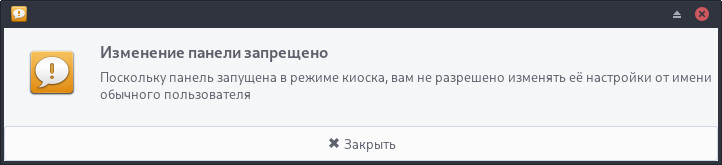
В случае, если после данной настройки "Меню приложений" сбросилось до базовых настроек, следует воспользоваться инструкцией: Самопроизвольный сброс меню приложений
¶ Настройка режима киоска Xfce
Для настройки режима "Киоск" в Xfce следует открыть терминал и ввести команду с необходимыми параметрами, например:
sudo ubconfig set [kiosk] XFCE4_KIOSK[xfce4-panel:CustomizePanel]=NONE
Где:
- [xfce4-panel:CustomizePanel]=NONE - блокировка изменения панели задач Xfce для всех;
Варианты настройки киоска:
- xfce4-panel:CustomizePanel - блокировка настройки панели задач Xfce;
- xfce4-session:SaveSession - блокировка сохранения сеанса;
- xfce4-session:CustomizeSplash - блокировка настройки экрана загрузки;
- xfce4-session:CustomizeChooser - блокировка настройки выбора сеанса;
- xfce4-session:CustomizeLogout - блокировка настройки выхода из системы;
- xfce4-session:CustomizeCompatibility - блокировка настройки совместимости;
- xfce4-session:Shutdown - блокировка выключения системы;
- xfce4-session:CustomizeSecurity - блокировка настройки безопасности;
- xfdesktop:UserMenu - блокировка пользовательского меню;
- xfdesktop:CustomizeBackdrop - блокировка настройки фона рабочего стола;
- xfdesktop:CustomizeDesktopMenu - блокировка настройки меню рабочего стола;
- xfdesktop:CustomizeWindowlist - блокировка настройки списка окон;
- xfdesktop:CustomizeDesktopIcons - блокировка изменения настроек значков рабочего стола Xfce.
Для настройки пользователей следует установить параметр, который будет определять каким пользователям будет применено ограничение:
sudo ubconfig set [kiosk] XFCE4_KIOSK_USER_LOCKED=*
Где:
- * - установить ограничение для всех пользователей.
Для исключения пользователей следует открыть терминал и ввести:
sudo ubconfig set [kiosk] XFCE4_KIOSK_USER_UNLOCKED="root,@wheel"
Где:
- root,@wheel - установить исключение для пользователя "root" и группы пользователей "wheel".
¶ Автоматический вход
Для включения автоматического входа следует открыть терминал и ввести:
sudo ubconfig set [desktop] AUTOLOGINUSER=yes
Где:
- yes/enable - включит автовход у пользователя с UID 1000. Если задан параметр "DISPLAYMANAGER_DEFAULTUSER", то автовход будет выполнен у пользователя переменной;
- user_name - включит автохвод у указанного пользователя.
Для отключения автоматического входа следует открыть терминал и ввести:
sudo ubconfig set [desktop] AUTOLOGINUSER=no
Где:
- no/disable - принудительно отключит автологин.
¶ Изменение графической среды
Для отключения графического сервера и загрузки системы в консольном режиме следует открыть терминал и ввести:
sudo ubconfig set [desktop] DESKTOP=none
Для включения графической среды GNOME следует открыть терминал и ввести:
sudo ubconfig set [desktop] DESKTOP=GNOME
Для включения графической среды XFCE следует открыть терминал и ввести:
sudo ubconfig set [desktop] DESKTOP=xfce
Для включения менеджера входа slim следует открыть терминал и ввести:
sudo ubconfig set [desktop] DISPLAYMANAGER=slim
Для выбора пользователя по умолчанию в менеджере входа следует открыть терминал и ввести:
sudo ubconfig set [desktop] DISPLAYMANAGER_DEFAULTUSER=user_name
Где:
- user_name - имя пользователя.
Если установлен параметр
DISPLAYMANAGER_DEFAULTUSERи включена опция AUTOLOGINUSER=yes, то произойдет автоматический вход под указанным пользователем.
¶ Запуск программ при старте системы
Для запуска программ при старте системы необходимо открыть терминал и ввести:
sudo ubconfig set [desktop] AUTOEXEC[user-1,@wheel]="xbindkeys;kde:yakuake;gnome:guake;xfce:plank.desktop,xterm;lxde:guake"
Где:
- user-1,@wheel - имя пользователя и/или группа, если параметр не указан, то запуск будет выполнен у всех пользователей;
- xbindkeys - команда запуска программы, все команды перечисляются через ; ;
- kde:yakuake - среда рабочего стола : команда запуска программы (используется при необходимости запуска программы только в определенной графической среде).
Для удаления определенной программы из автозапуска, следует открыть терминал и ввести:
sudo ubconfig set [desktop] AUTOEXEC[user-1,@wheel]-=",gimp"
Для полного удаления параметра автозаупска программ следует открыть терминал и ввести:
sudo ubconfig remove [desktop] AUTOEXEC[user-1,@wheel]
¶ Режим MultiSeat
Посмотреть все устройства:
loginctl seat-status seat0
Посмотреть подключенные устройства USB:
lsusb
Посмотреть информацию о подключенных устройствах PCI:
lspci
Для добавления многопользовательского места следует открыть терминал и ввести:
sudo ubconfig set [desktop] MULTISEAT_SIMPLE[seat2]="/sys/devices/pci0000:00/0000:00:02.0/0000:02:00.0/drm/card2 /sys/devices/pci0000:00/0000:00:14.0/usb2/1-10 /sys/devices/pci0000:00/0000:00:14.0/usb2/1-9"
Где:
- seat2 - номер места;
- /sys/devices/pci0000... - адреса устройств для места перечисленные через пробел.
Для удаления места следует открыть терминал и ввести:
sudo ubconfig remove [desktop] MULTISEAT_SIMPLE[seat2]
¶ Удаленное управление рабочим столом X11 и TTY
Для включения удаленного управления достаточно задать пароль для сервера и подключиться к нему с клиента по VNC.
- Для кодировки пароля в base64 открыть терминал и ввести:
echo 'ublinux' | base64 # где 'ublinux' - пароль
- Полученный пароль в зашифрованном виде добавить в команду:
sudo ubconfig set [desktop] X11VNC[password]=пароль
- Подключиться к ПК-серверу используя адрес и указанный пароль с клиента по VNC.
Поддерживает Multiseat по номеру порта, например: display:0=port:5900 display:1=port:5901 display:2=port:5902.
Дополнительные опции к автоматическому соединению
sudo ubconfig set [desktop] X11VNC[options]="-noipv6"
VNC для управления TTY:
sudo ubconfig set [desktop] X11VNC[tty1]="-noipv6"
Пользовательская настройка запуска, new_1..new_2..new_n:
sudo ubconfig set [desktop] X11VNC[new1]="-no6 -rfbauth /root/.vnc/.passwd -rawfb vt2"
Отключить автоматическое создание X11VNC для всех дисплеев:
sudo ubconfig set [desktop] X11VNC[display]=disable
#или
sudo ubconfig set [desktop] X11VNC[nodisplay]=1
#или
sudo ubconfig set [desktop] X11VNC[disable]=1
¶ Включить протокол XDMCP у LightDM
Для включения XDMCP у LightDM следует открыть терминал и ввести:
sudo ubconfig set [desktop] LIGHTDM_XDMCP=yes
Где:
- yes|no|enable|disable - yes|enable - включить XDMCP, enable|no - выключить XDMCP.
¶ Настройка гритера для Lightdm
Для установки необходимого гритера LightDM следует открыть терминал и ввести:
sudo ubconfig set [desktop] LIGHTDM_GREETER[greeter-session]=lightdm-gtk-greeter
Где:
- lightdm-gtk-greeter - LightDM GTK+ гритер;
- io.elementary.greeter - Pantheon гритер.
После выполнения команды следует перезагрузить ПК.
¶ Автоматический выбор подходящего драйвера видеокарты
Для автоматической загрузки видеодрайвера следует открыть терминал и ввести:
sudo ubconfig set [video] VGADRV_AUTO=yes
Далее требуется перезагрузить ПК.
После выполнения команды будет загружен подходящий видеодрайвер. Сначала будет выполнена попытка запуска проприетарного видеодрайвера, после - запуск свободного видеодрайвера.
Модули видеодрайверов с нужной версией должны быть подключены.
¶ Разрешение экрана
Перечень имён портов вывода получить по команде:
xrandr
#или
xrandr | grep -E "^[A-Z0-9]* connected" | cut -d' ' -f1
Для установки разрешения экрана монитора в /etc/X11/xorg.conf.d/ следует открыть терминал и ввести:
sudo ubconfig set [video] XORG_MONITOR[VGA1]=1920x1080,ro:hdmi1
Где:
- VGA1 - имя порта, могут быть например: HDMI1, DP1, DVI1, LVDS1, TV1, VIRTUAL1;
- 1920x1080 - разрешение, может быть дополнительно указана частота обновления, например: 1600x1200x60;
- ro:hdmi1 - расположение (RightOf:{name} - справа от hdmi1).
¶ Энергосбережение экрана
Для включения DPMS на XORG глобально следует открыть терминал и ввести:
sudo ubconfig set [video] XORG_EXT=dpms
Где:
- dpms - включит энергосбережение экрана;
- nodpms - отключит энергосбережение экрана.
Для удаления параметра следует открыть терминал и ввести:
sudo ubconfig remove [video] XORG_EXT
¶ Изменение DPI экрана
Для установки автоматического выставления DPI следует открыть терминал и ввести:
sudo ubconfig set [video] XORG_DPI=auto
Для установки DPI монитора с разрешением 2К следует открыть терминал и ввести:
sudo ubconfig set [video] XORG_DPI=144
Для удаления параметра следует открыть терминал и ввести:
sudo ubconfig remove [video] XORG_DPI
¶ Отказоустойчивые драйвера
Перед добавлением значений параметра рекомендуется ознакомиться с правилами.
Если системе не удаётся корректно запуститься с выбранным драйвером для видеоадаптера, рекомендуется включить автоматическое использование отказоустойчивого драйвера. Для этого следует открыть терминал и ввести команду.
Для Nvidia:
sudo ubconfig set [video] FAILSAFENVIDIA=fbdev
Для AMD/ATI:
sudo ubconfig set [video] FAILSAFEATI=fbdev
Для удаления параметра Nvidia следует открыть терминал и ввести:
sudo ubconfig remove [video] FAILSAFENVIDIA
Для удаления параметра AMD/ATI следует открыть терминал и ввести:
sudo ubconfig remove [video] FAILSAFEATI
¶ Изменение темы UBLinux
Для изменения темы UBLinux слдеует открыть терминал и ввести:
sudo ubconfig set [theme] THEME=ublinux-green
Где:
- ublinux - тема по умолчанию;
- ublinux-green - светлая тема UBLinux;
- ublinux-dark - темная тема UBLinux.
Для удаления параметра следует открыть терминал и ввести:
sudo ubconfig remove [theme] THEME
¶ Обои рабочего стола
Для установки изображения на рабочий стол следует открыть терминал и ввести:
sudo ubconfig set [theme] BACKGROUND_DE='/home/public/backgrounds/background.jpg'
Где после "=":
- none - отключить автоматическую установку фирменного фона рабочего стола;
- .../backgrounds/background.jpg - путь до изображения;
- .../public/backgrounds - путь до каталога с изображениями (для установки случайного изображения из каталога);
- #002d55 - шестнадцатеричный код цвета (для заливки фона сплошным цветом).
Обои будут применены автоматически после повторного входа в систему.
Если параметр не задан, то по умолчанию устанавливаются фирменные обои:
/usr/share/backgrounds/background.jpg.
Для указания масштабирования фона рабочего стола (Xfce) следует открыть терминал и ввести:
sudo ubconfig set [theme] BACKGROUND_DE_MODE=0
Где:
- 0 - Растянуть с обрезкой (используется по умолчанию);
- 1 - Растянуть пропорционально;
- 2 - Растянуть с нарушением пропорций.
¶ Обои менеджера входа
Для установки фона в менеджере входа следует открыть терминал и ввести:
sudo ubconfig set [theme] BACKGROUND_DM='/home/public/backgrounds/background.jpg'
Где после "=":
- none - отключить автоматическую установку фирменного фона менеджера входа;
- .../backgrounds/background.jpg - изображение, расположенное в общедоступном каталоге;
- .../public/backgrounds - общедоступный каталог с изображениями (для установки случайного изображения из каталога);
- #002d55 - шестнадцатеричный код цвета (для заливки фона сплошным цветом).
Для примнения необходимо перезагрузить компьютер.
Для указания масштабирования фона менеджера входа (Lightdm) следует открыть терминал и ввести:
sudo ubconfig set [theme] BACKGROUND_DM_MODE=0
Где:
- 0 - Растянуть (по умолчанию);
- 1 - Увеличить;
- 2 - Оригинальный размер.
¶ Скрыть иконку режима загрузки
Для скрытия иконки режима загрузки системы следует открыть терминал и ввести:
sudo ubconfig set [theme] GRAFFITI=no
¶ Синхронизировать аппаратное время
Параметр HWCLOCK_SYNC синхронизирует время в биос при завершении работы системы/перезагрузки, и считывает время из биоса при загрузке.
Для установки времени биоса по UTC следует открыть терминал и ввести:
sudo ubconfig set [clock] HWCLOCK_SYNC=utc
Для установки времени биоса по локальному времени следует открыть терминал и ввести:
sudo ubconfig set [clock] HWCLOCK_SYNC=localtime
Проверить можно командой:
timedatectl status
¶ Установка часового пояса
Для установки часового пояса следует открыть терминал и ввести:
sudo ubconfig set [clock] ZONE='Asia/Omsk'
¶ Языковые настройки
Для установки шрифта в консоли следует открыть терминал и ввести:
sudo ubconfig set [locale] CONSOLE_FONT='lat0-16'
Для установки необходимого языка:
sudo ubconfig set [locale] LANG='ru_RU.UTF-8'
¶ Режим работы клавиатуры Num Lock
Для включения клавиатуры Num Lock открыть терминал и ввести:
sudo ubconfig set [keyboard] NUMLOCK=yes
Для выключения клавиатуры Num Lock открыть терминал и ввести:
sudo ubconfig set [keyboard] NUMLOCK=no
Для отключения параметра (будет включен режим клавиатуры Num Lock, если нет тачпада) открыть терминал и ввести:
sudo ubconfig remove [keyboard] NUMLOCK
¶ Модель клавиатуры
Для установки модели клавиатуры следует открыть терминал и ввести:
sudo ubconfig set keyboard XKBMODEL=pc105
¶ Раскладка клавиатуры
Для определения списка используемых раскладок клавиатуры следует открыть терминал и ввести:
sudo ubconfig set [keyboard] XKBLAYOUT='us,ru'
Для установки варианта раскаладки используемой клавиатуры в графической среде следует открыть терминал и ввести:
sudo ubconfig set [keyboard] XKBVARIANT='ru'
Для установки варианта раскаладки используемой клавиатуры в консоли следует открыть терминал и ввести:
sudo ubconfig set [keyboard] CONSOLE_KEYMAP='ru'
Для установки параметров переключения раскладки клавиатуры в графической среде следует открыть терминал и ввести:
sudo ubconfig set [keyboard] XKBOPTIONS='grp:lalt_lshift_toggle,grp_led:scroll,compose:rwin'
Для установки параметров переключения раскладки клавиатуры в консоли следует ввести:
sudo ubconfig set [keyboard] CONSOLE_KEYMAP_TOGGLE='grp:lalt_lshift_toggle'
Где:
- grp:lalt_lshift_toggle - указывает на комбинацию клавиш для переключения раскладки LAlt + LShift ;
- grp_led:scroll - указывает, что индикатор прокрутки (Scroll Lock) будет использоваться для показа текущей раскладки;
- compose:rwin - позволяет использовать правую "Windows" (Super) клавишу для ввода специальных символов с помощью Compose Key.
¶ Установка
Установить можно отдельным модулем или пакетом:
Для установки следует воспользоваться утилитой "Установка и удаление программ".
Модуль, необходимый для установки:
- ubm-100-ublinux
Для установки следует воспользоваться утилитой "Установка и удаление программ".
Пакет, необходимый для установки:
- ubconfig
Внимание! Если система загружена в режиме полного сохранения, то внесенные изменения в систему будут сохранены после перезагрузки.
Если режим загрузки другой, то рекомендуется воспользоваться утилитой "Сохранение изменений" до перезагрузки системы.
¶ Ссылки на эту страницу
- Настройка серверных функций
- Развернуть домен Samba в терминале
- Хеширование паролей
- Автоматическая авторизация пользователя
- Централизованный мониторинг и управление компьютерами
- Передать параметры ядру при загрузке
- Ограничение использования консолей
- Смена имени рабочей станции
- Автозапуск сервисов и программ при загрузке системы
- Настройка ГОСТ в OpenSSL
- Масштабирование файлов конфигурации
- Подключение принтеров серии Canon LBP
- Выбор менеджера входа